
Laptop Lenovo menikmati kemuliaan solusi yang baik untuk anggaran yang tersedia, terutama garis IdeaPad. Tentu saja, untuk operasi normal mereka, Anda memerlukan driver, jadi kami masih akan berbicara tentang di mana mereka dapat diunduh untuk perangkat seri 330 dari rentang model ini.
Unduh Driver untuk Lenovo Ideapad 330
Perangkat lunak untuk laptop yang dianggap dapat diperoleh dengan jalur yang berbeda. Mari kita mulai ikhtisar mereka dengan yang paling dapat diandalkan dan dijamin efektif.Metode 1: Situs Resmi Lenovo
Dalam sebagian besar situasi, metode pemuatan yang optimal untuk laptop akan menjadi penggunaan sumber daya resmi dari pabrikan.
Pergi ke situs web Lenovo
- Buka halaman dukungan Lenovo. Anda perlu menemukan produk yang diinginkan - untuk ini, klik item "Laptop dan Netbook".
- Selanjutnya, pilih seri dan model spesifik laptop, "300 seri Laptop (IdeaPad)" dan "330".

Perangkat yang dipertimbangkan diproduksi dalam beberapa modifikasi yang berbeda dalam komponen, sehingga sangat penting untuk menentukan sendiri. Sebagai manual, Anda dapat menggunakan artikel di tautan di bawah ini.
Pelajaran: Cara menentukan model laptop
- Halaman dari perangkat yang dipilih akan terbuka di tab baru. Temukan blok "unduhan terbaik" dan klik tautan "Lihat Semua" di bawah ini.
- Sistem operasi situs secara otomatis ditentukan oleh browser agen pengguna, jadi jika Anda memerlukan driver untuk versi atau bit lain, masukkan parameter ini sendiri, melalui menu drop-down dengan nama yang sesuai.

Daftar berikut, "Komponen", memungkinkan Anda untuk mengurutkan driver berdasarkan kategori - ini berguna jika Anda hanya perlu untuk beberapa dari mereka.
- Untuk mengunduh semua driver berturut-turut, gulir ke bawah daftar - ada blok yang diungkapkan dengan unduhan untuk peralatan laptop.
- Untuk mengunduh paket terpisah, perluas blok. Daftar dengan file dari mana perlu mengunduh dan menginstal semua tersedia, jika dua perangkat ditentukan dalam judul bagian. Pemuatan installer terjadi dengan menekan tombol "Unduh", yang akan muncul dengan mengklik elemen-panah.
- Setelah menerima semua komponen yang diperlukan, membongkar mereka jika operasi ini diperlukan, dan instal satu per satu. Prosedur untuk menginstal perangkat lunak setelah instalasi Windows yang bersih dipertimbangkan dalam bahan terpisah pada referensi lebih lanjut.
Pelajaran: Prosedur untuk Menginstal Driver pada Laptop
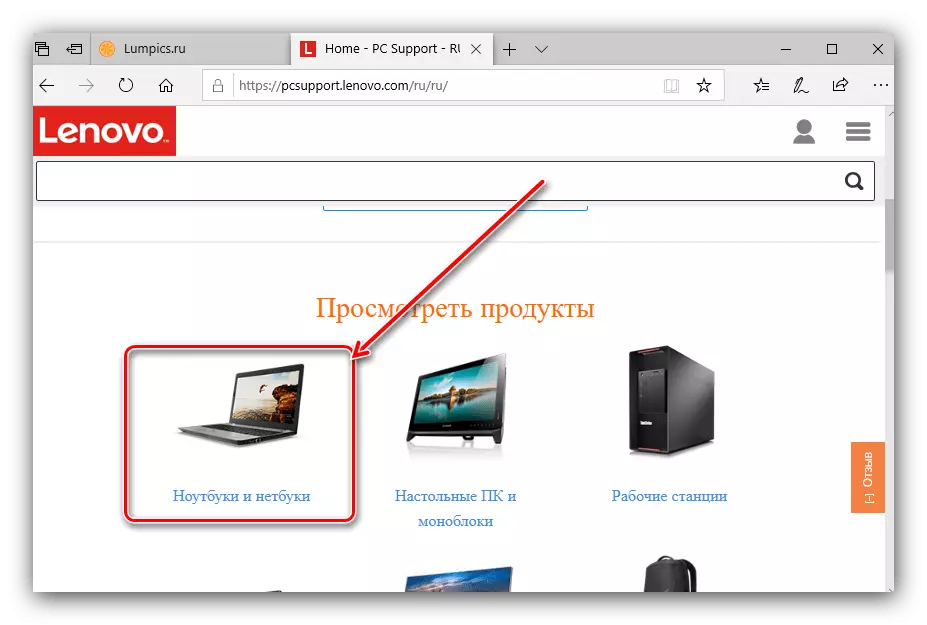
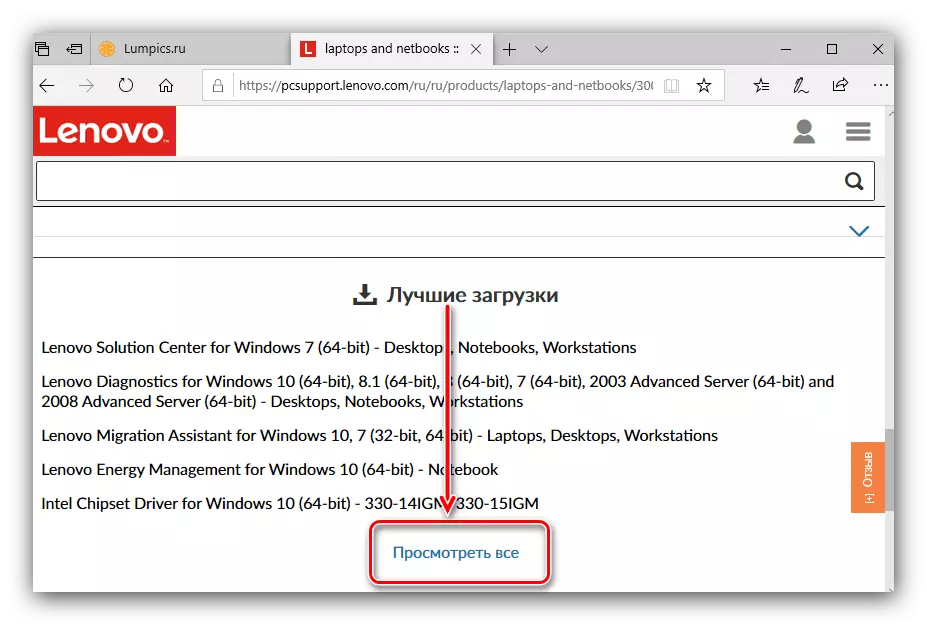
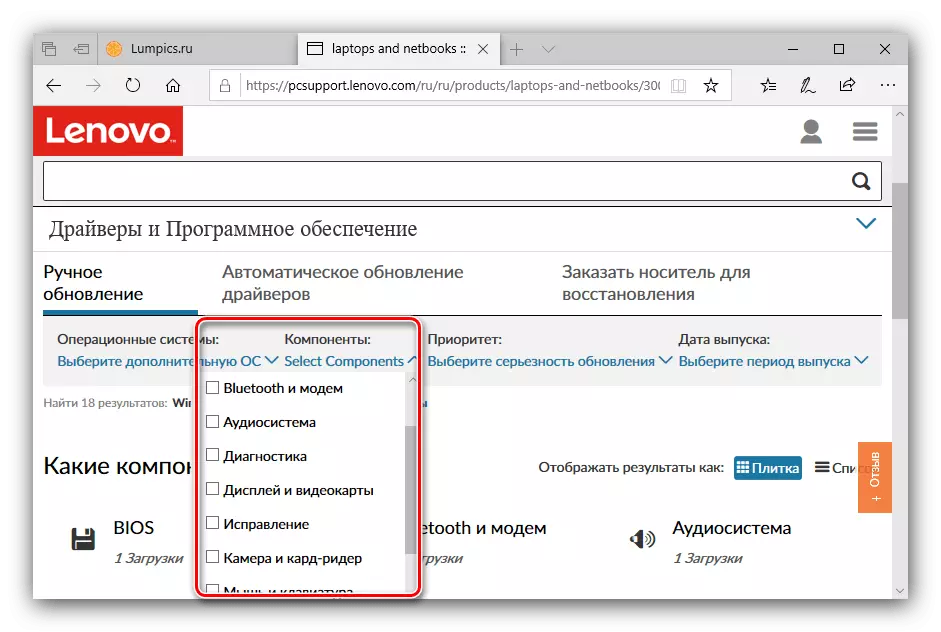
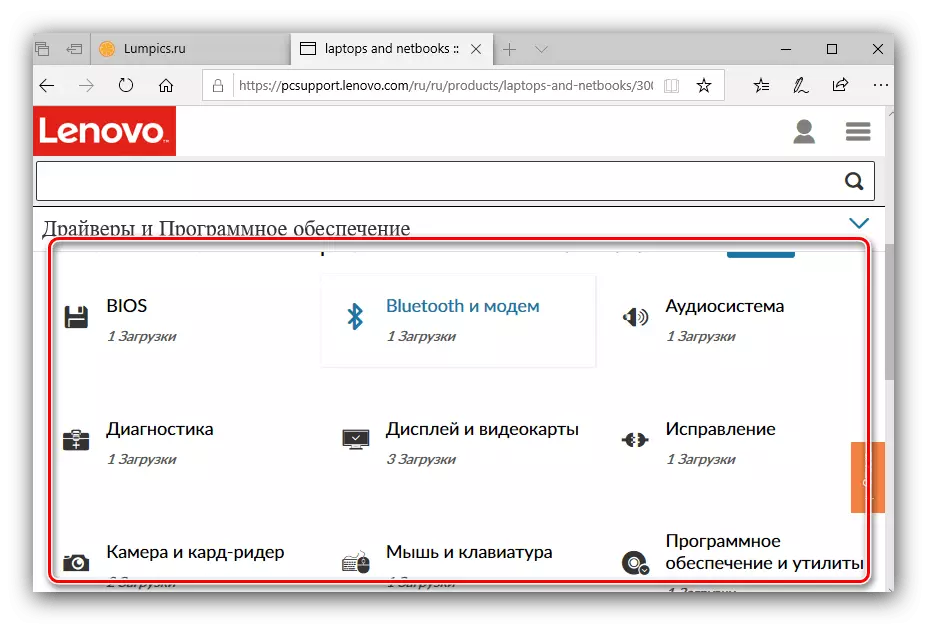
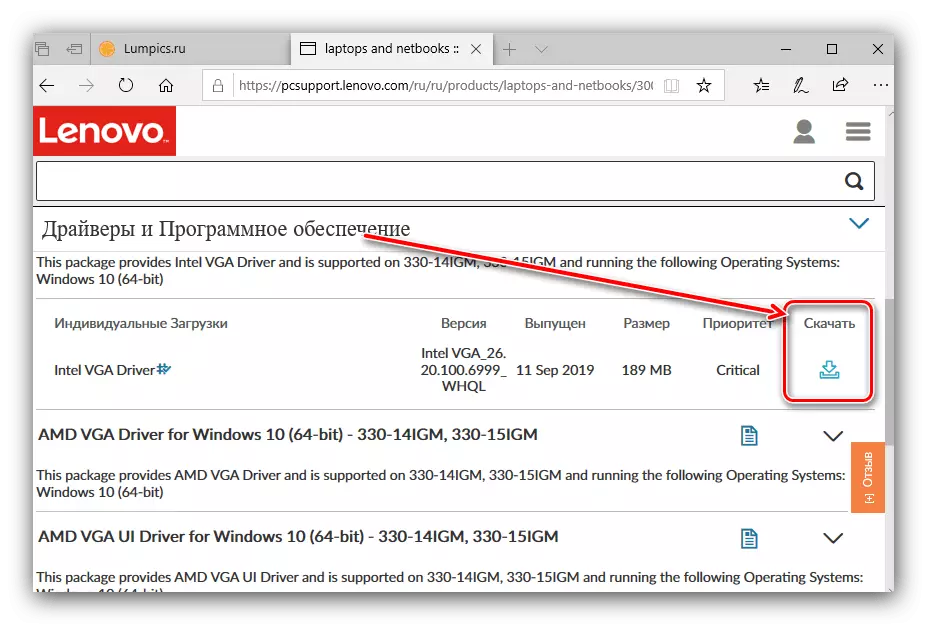
Setelah setiap driver yang diinstal, komputer lebih baik untuk memulai kembali, untuk menghindari pemecahan masalah yang mungkin.
Metode 2: Obat Online
Pencarian independen untuk driver di situs web pabrikan memiliki satu kelemahan - itu tidak terlalu mudah diimplementasikan. Pengembang Lenovo memperhitungkan ini dan menyiapkan alternatif dalam bentuk pemilihan perangkat lunak yang sesuai.
Halaman untuk pemilihan driver otomatis
Perhatian! Layanan ini tidak sesuai dengan browser web Microsoft (Internet Explorer dan Edge), jadi Anda memerlukan solusi pihak ketiga seperti Mozilla Firefox atau Google Chrome!
- Di halaman Lapplet, Anda harus pergi ke partisi "pemuatan driver otomatis". Tombol Start Scan harus muncul, klik.
- Mulai sistem pemindaian sistem. Setelah selesai, layanan akan menawarkan untuk mengunduh paket yang dipilih, yang pertama-tama Anda perlukan untuk mengambil perjanjian khusus.
- Unduhan aplikasi dimulai. Tunggu sampai selesai, lalu buka dan instal di laptop Anda.
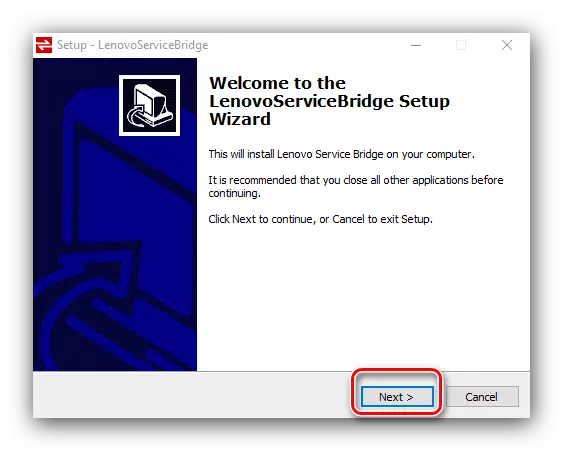
Kemungkinan besar, alat ini akan mendeteksi komponen yang hilang dan akan menawarkannya untuk mengunduh - browser default akan mulai secara otomatis, di mana halaman yang sesuai akan dibuka.
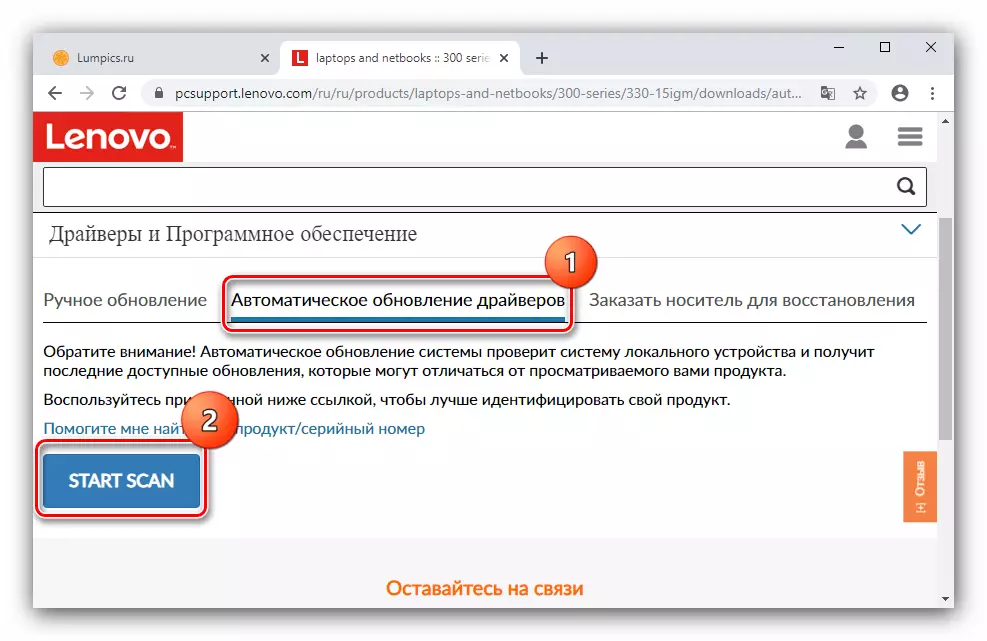
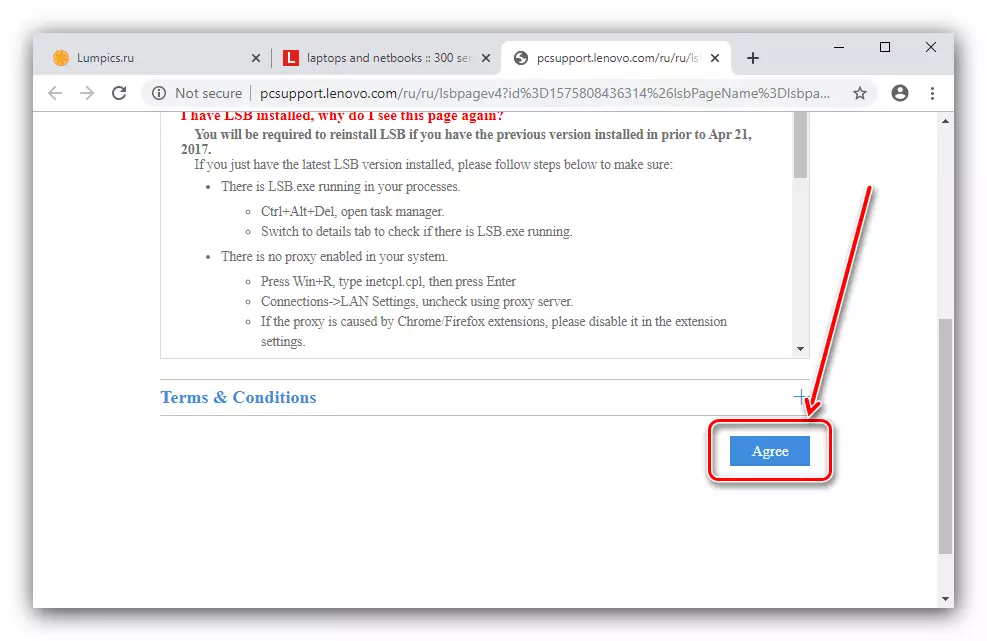
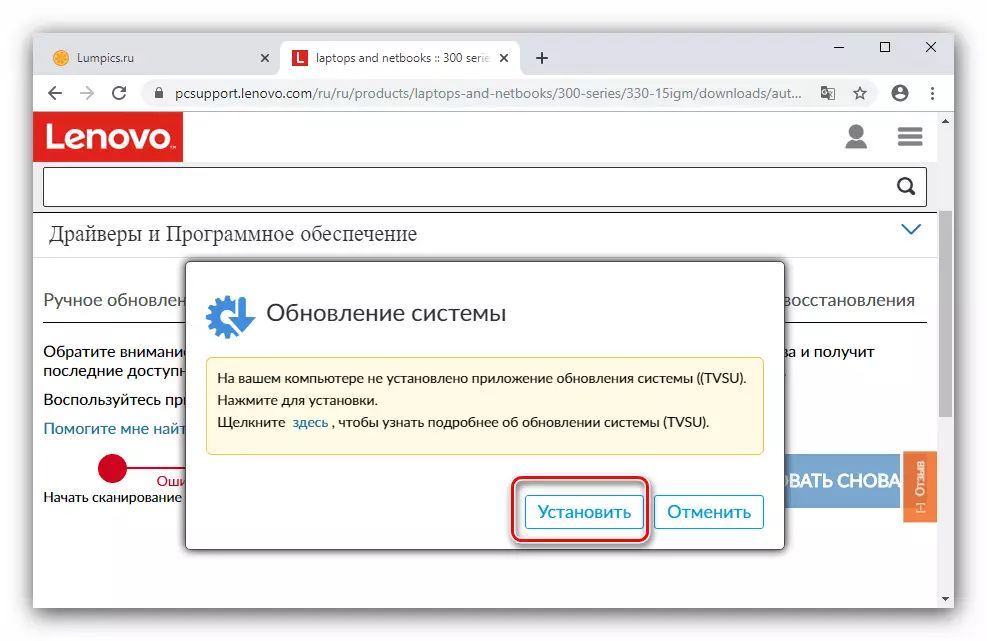
Sekarang tetap hanya menunggu sampai aplikasi layanan web menyelesaikan pekerjaannya.
Metode 3: Pihak Ketiga
Alas, tetapi program bermerek Lenovo dalam beberapa kasus tidak berfungsi dengan benar. Tidak layak kesal - dalam situasi seperti itu, gunakan solusi universal dari pengembang pihak ketiga, untuk mencari tahu tentang yang Anda dapat dalam materi pada tautan di bawah ini.
Baca selengkapnya: Program terbaik untuk menginstal driver
Dari artikel yang disajikan dalam artikel, kami ingin menandai Pemasang Driver Snappy: Meskipun antarmuka yang agak besar, aplikasi ini adalah alat yang hampir sempurna untuk menginstal driver pada laptop.
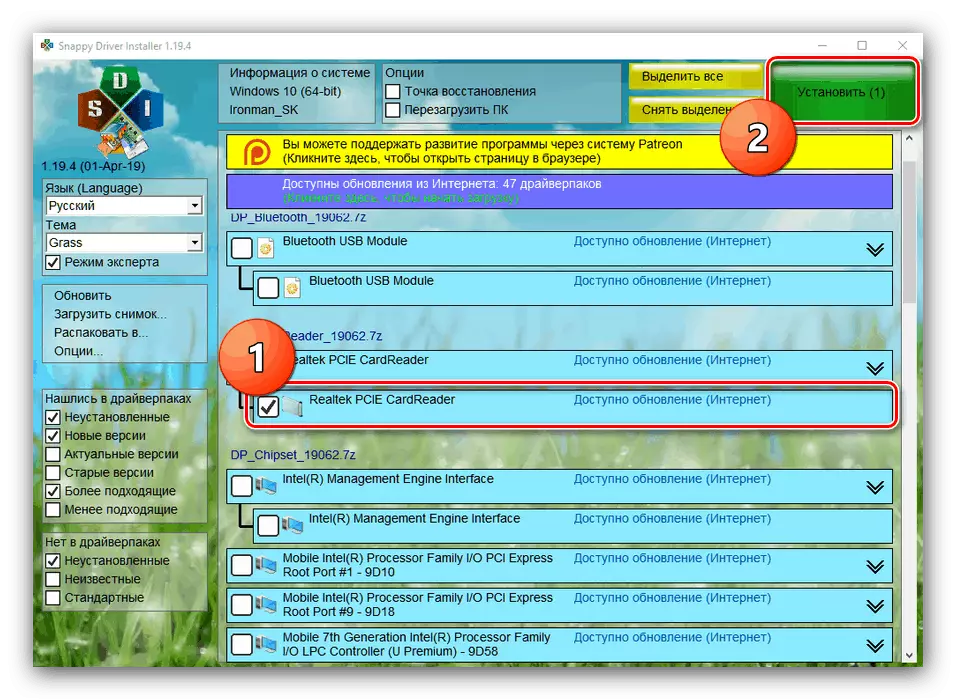
Baca selengkapnya: Instalasi Driver Menggunakan Penginstal Driver Snapy
Metode 4: Kode Komponen Perangkat Keras
Itu juga terjadi bahwa tidak ada yang resmi maupun pihak ketiga yang dapat menemukan pengemudi untuk beberapa komponen tertentu. Dalam situasi seperti itu, sebut "Task Manager" dan temukan pengidentifikasi di properti perangkat yang tidak dikenal. Gunakan informasi ini untuk secara independen mendapatkan komponen perangkat lunak ke "kelenjar" Lenovo IdeaPad 330: ID harus disalin dan digunakan pada salah satu situs khusus. Algoritma tindakan terperinci dapat ditemukan dalam bahan terpisah.Pelajaran: Cari Driver Perangkat Keras
Metode 5: Sistemik Standar
Pengguna berpengalaman tahu bahwa alat "Device Manager" adalah alat manajemen perangkat keras di mana pencarian dan unduh driver dibangun. Perlu diingat bahwa alat ini hanya menetapkan versi perangkat lunak dasar dan seringkali tidak dapat mengambil driver untuk komponen yang ditunjuk sebagai "tidak dikenal". Namun, solusi ini efektif dalam kasus di mana terutama penting untuk mengembalikan kinerja lapplet.
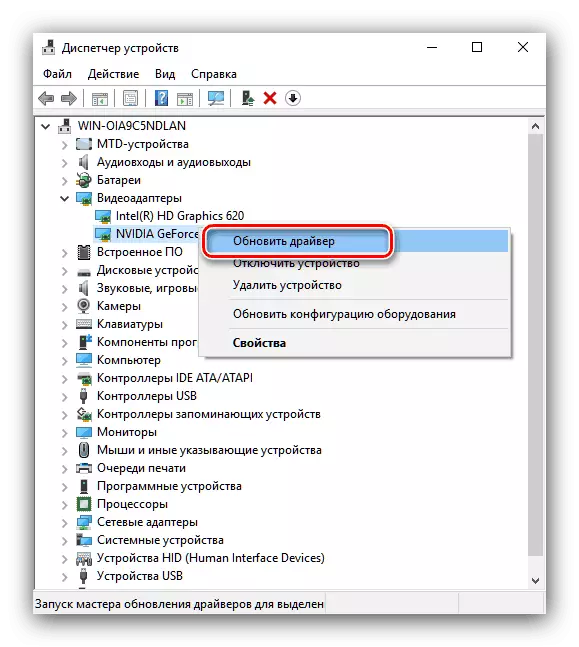
Pelajaran: Menginstal sistem driver
Berkat materi di atas, Anda sekarang tahu metode apa yang bisa Anda dapatkan driver untuk Lenovo IdeaPad 330. Meskipun ada perbedaan, hasil dari masing-masing opsi yang disajikan adalah sama.
